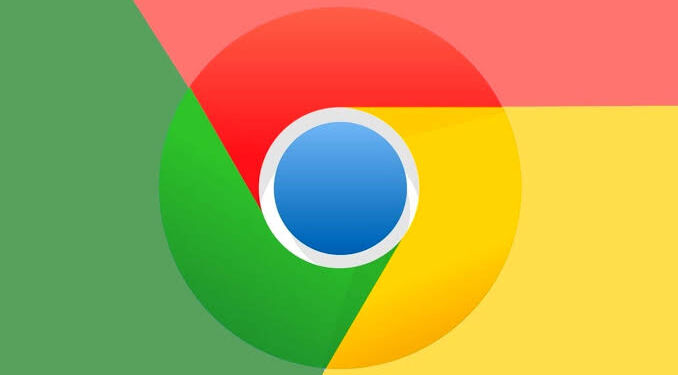Chrome Tema Değiştirme Nasıl Yapılır? Kendi tarayıcınız, uzun zamanlar geçirdiğiniz herhangi bir oda gibidir. Orada kendinizi rahat hissetmelisiniz. Kendinizi buna göre ayarlamak istiyorsanız, Chrome’daki tasarımı değiştirebilir ve kendi zevkinize göre uyarlayabilirsiniz. Bazıları Google Chrome’un kendisinden ve bazıları özel sağlayıcılardan gelen birçok farklı çözüm mevcuttur. Bu yazıda, gelecekte gezinmenin daha da eğlenceli olması için Chrome’da arka planınızı nasıl değiştirebileceğinizi size göstermek istiyoruz.
Tasarımın Değiştirilmesi Karanlık Mod Anlamına Gelmez
Google Chrome’un da karanlık tasarımları var, ancak buna tam anlamıyla gerçekten karanlık mod denilemez. Bazı alanlar parlak haldedir. Ancak karanlık moddan çok uzakta bile, özel optik özelliklere sahip birçok heyecan verici karanlık tema vardır. Chrome Web Mağazası’nı ziyaret etmek kesinlikle faydalı olabilir.
Adım Adım Chrome Tema Değiştirme
- Google Chrome’u Başlatın
- Sağ üst köşede bulunan üç nokta simgesine tıklayın ve “Ayarlar” sekmesini açın.
- Soldaki “Görünüm” ve ortadaki “Tasarım” sekmesini seçin.
- Artık Chrome Web Mağazası‘ndaki birçok tasarım arasından seçim yapabilirsiniz.
- Bir tasarımı beğendiyseniz, üzerine tıklayın.
- Şimdi sağ üstteki “Ekle” ye tıklayın.
- Tasarım doğrudan eklenir ve uygulanır.
Chrome’da arka planı değiştirmek yalnızca birkaç adımda mümkündür ve geniş seçenek yelpazesi sayesinde genellikle çok heyecan vericidir. Örneğin biraz kırmızı çizgili koyu, köşeli bir görünüm elde etmeye çalışabilirsiniz. Böyle bir şey elbette sizin zevkinize kalmış.
Temayı Google Chrome’dan Kaldırın
Eğer daha sonra orijinal Google Chrome tasarımını tekrar kullanmaya karar verirseniz, tek yapmanız gereken ayarları tekrar açmak ve “Görünüm” sekmesinde “Varsayılan ayarlara sıfırla” düğmesini tıklamaktır. Tasarım hemen orijinal standart tasarımına sıfırlanır.
Arka Plan Olarak Kişisel Foto
Kendi resminizi arka plan olarak ayarlamak istiyorsanız, bu şekilde ilerlemeniz gerekir.
- “Ayarlar” üzerine tıklayın (sağ üst köşede)
- “Görünüm”e gidin ve “Tasarımlar” üzerine tıklayın.
- Arama yaparken “Google Ana Sayfası için Arka Plan Resmi” girin ve programı yükleyin (Not: Programı indirmek için maalesef Google’ın tarayıcı verilerinize erişimi olduğunu onaylamanız gerekir).
- Ardından yeni bir sekme açın.
- Sağ altta ayarlar sembolü olarak küçük bir nokta bulacaksınız, üzerine tıklayın ve ardından
- “Sayfayı özelleştir”e gidin.
- Artık, önceden indirilmiş bir resmi seçme veya kendi resminizi arka plan olarak yükleme seçeneğiniz var.
GIF’i Chrome Arka Planı Olarak Ayarla
Tipik manzara görüntüleri veya grafik arka planlar yerine, bir GIF. Her yeni sekme açtığınızda günlük çalışmalarınızı tatlandırabilir. Ve arka planı değiştirmek ne kadar kolay olsa da, o GIF’e sahip olduğunuz an yeni bir tane daha seçebilirsiniz. Aşağıdaki adım adım kılavuzda, bir GIF’in Chrome tarayıcısında arka plan olarak nasıl ayarlanacağını açıklayacağız.
- Bir GIF seçin.
- Şimdi Chrome tarayıcıyı açın ve sağ alttaki “Özelleştir” düğmesini tıklayın.
- Aksi takdirde açılan pencerede standart görsellerden birini arka plan olarak seçebilirsiniz. Ancak şimdi “Cihazdan yükle” ye tıklayın ve kaydettiğiniz GIF’i seçin.
- Artık yeni arka planınızın keyfini çıkarabilirsiniz.